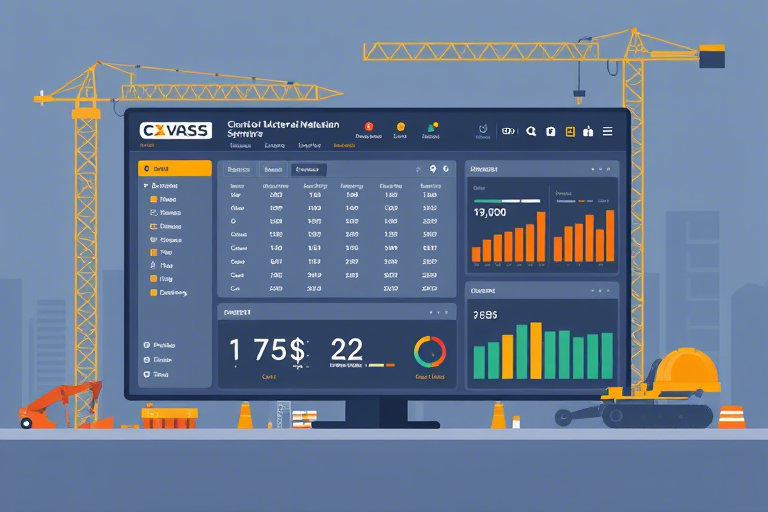在建筑行业信息化浪潮中,品茗施工策划软件凭借其强大的施工方案模拟、进度计划编制和资源优化功能,已成为众多施工单位的首选工具。然而,在实际操作过程中,不少用户反映在导入CAD图纸时出现软件无响应、卡顿甚至崩溃的问题,严重影响了工作效率。这不仅浪费了宝贵的时间,还可能导致项目进度延误,甚至引发客户不满。那么,面对品茗施工策划软件导入CAD图纸无响应这一棘手问题,我们该如何快速诊断并有效解决呢?本文将从原因分析、系统检查、操作技巧到专业建议,为您提供一套完整、实用的解决方案。
一、问题现象与常见表现
首先,我们需要明确“导入CAD图纸无响应”的具体表现,以便精准定位问题。常见的症状包括:
- 软件界面冻结:点击“导入CAD”按钮后,程序界面长时间无反应,鼠标指针变为等待状态(沙漏),但始终无法完成导入。
- 弹出错误提示:部分版本可能提示“文件加载失败”、“内存不足”或“图形处理异常”等错误信息。
- 导入进度条停滞:虽然显示导入进度条,但长时间停留在某个百分比(如30%或80%)不再前进。
- 反复重启仍无效:即使退出软件重新打开,问题依旧存在,说明不是临时性故障。
二、常见原因分析
造成该问题的原因多种多样,涉及硬件配置、软件版本、CAD文件本身及系统环境等多个方面。以下是主要可能因素:
1. CAD文件过大或结构复杂
如果导入的CAD图纸包含大量图层、块、外部参照(Xref)、复杂填充或高精度几何图形,会导致软件在解析过程中消耗过多CPU和内存资源,进而引发无响应。尤其当图纸超过50MB或包含上千个实体对象时,风险显著增加。
2. 品茗软件版本过旧
老版本软件可能存在兼容性漏洞或性能瓶颈,无法高效处理现代CAD文件格式(如AutoCAD 2020以上版本生成的DWG)。建议优先检查是否为最新版本,若非,请及时升级。
3. 系统资源不足
导入过程对计算机硬件要求较高,尤其是内存(RAM)和显卡性能。若电脑配置较低(如仅4GB内存、集成显卡),在处理大型CAD文件时极易出现卡顿或崩溃。
4. 操作系统权限或兼容模式设置不当
某些情况下,Windows系统的UAC(用户账户控制)策略或兼容性模式可能限制软件访问必要资源,导致导入中断。例如,以管理员身份运行软件但未正确配置兼容模式,也可能引发异常。
5. 软件安装不完整或损坏
若软件安装过程中出现中断、断电或磁盘空间不足等情况,可能导致核心组件缺失或损坏,从而影响导入功能的正常执行。
三、详细排查步骤与解决方案
针对上述原因,我们可以按照以下逻辑顺序进行系统排查和修复:
步骤一:确认CAD文件质量
- 简化图纸内容:使用AutoCAD或其他专业工具清理不必要的图层、删除冗余对象(如未使用的块、文字注释等),将文件压缩至合理大小(建议小于20MB)。
- 导出为低版本DWG:尝试将原文件保存为AutoCAD R14或R2000格式,减少复杂特性(如动态块、属性定义),提高兼容性。
- 分块导入测试:将大图拆分为多个小区域,逐个导入,判断是否因某一部分数据异常导致整体失败。
步骤二:更新与重装品茗软件
- 检查更新:打开品茗软件,进入“帮助”菜单查看是否有可用更新,务必安装最新补丁包。
- 卸载重装:若更新无效,彻底卸载当前版本(注意备份个性化设置),再从官网下载最新安装包重新安装。
- 验证安装完整性:安装完成后,运行软件内置的“自检工具”(如有),确保所有模块均正常加载。
步骤三:优化系统环境
- 关闭后台程序:导入前关闭浏览器、杀毒软件、其他CAD相关应用,释放系统资源。
- 调整电源管理:在Windows中将电源计划设为“高性能”,避免节能模式下CPU频率降低影响性能。
- 检查显卡驱动:更新显卡驱动至最新版本(特别是NVIDIA或AMD独立显卡),提升图形渲染效率。
步骤四:调整软件参数与权限
- 修改导入设置:在品茗软件中找到“导入设置”选项,勾选“启用多线程处理”、“降低图形精度”等优化选项。
- 以管理员身份运行:右键点击软件快捷方式 → “以管理员身份运行”,赋予更高权限处理系统资源。
- 禁用UAC临时测试:若仍无效,可在安全模式下临时禁用UAC(需谨慎操作),观察是否解决问题。
步骤五:寻求技术支持
若以上方法均无效,建议联系品茗官方客服,提供以下信息协助诊断:
- 软件版本号(如V12.3.1)
- CAD文件大小、版本、来源(是否来自第三方)
- 操作系统版本(Win10/Win11)与硬件配置(CPU、内存、显卡)
- 错误日志截图或记录(路径通常为C:\Users\用户名\AppData\Local\PineSoft\Logs)
四、预防措施与最佳实践
为了避免未来再次遇到类似问题,建议建立标准化的工作流程:
1. 制定CAD文件规范
团队内部统一制定CAD制图标准,规定图层命名规则、块使用规范、单位统一(建议使用毫米制)、避免嵌套复杂图形结构。
2. 定期维护软件环境
每月至少一次清理缓存文件、更新插件、扫描病毒,保持软件生态健康。
3. 使用专用设备导入
对于重要项目,建议使用配置较高的专业工作站(推荐i7及以上CPU、16GB以上内存、独立显卡)专门用于导入和策划阶段,避免日常办公电脑混用。
4. 备份原始数据
导入前务必备份原始CAD文件,防止因软件异常导致数据丢失。
五、结语
综上所述,品茗施工策划软件导入CAD图纸无响应并非不可解决的技术难题,关键在于系统性地排查原因并采取针对性措施。通过优化CAD文件质量、更新软件版本、改善硬件条件以及规范操作流程,大多数问题都能迎刃而解。作为行业从业者,我们应不断提升数字工具的应用能力,让科技真正服务于工程项目的精细化管理与高效推进。